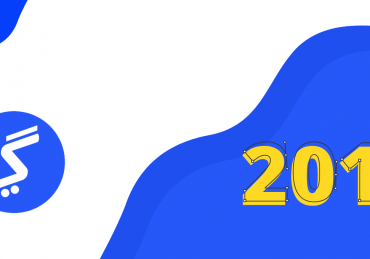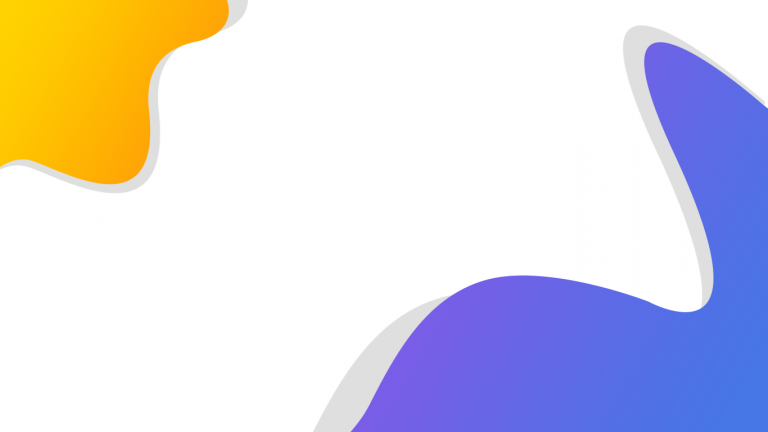چگونه می توان با استفاده از فتوشاپ یک تصویر پس زمینه مورب با رنگ های شاد که با استفاده از گرادیانت رنگ دهی می شود را ایجاد کرد؟
در سال ۲۰۱۸ و ۲۰۱۹ شاهد وب سایت هایی هستیم که از تصاویر پس زمینه جذاب مورب با رنگ گرادیانت استفاده می کنند. مانند تصویر زیر:
همانطور که مشاهده می کنید بخش های آبی رنگ با طراحی جذاب به عنوان پس زمینه برای سایت ایجاد شده است.
برای ایجاد چنین تصاویری بهترین نرم افزار Adobe Illustrator است چرا که در ادوب ایلوستریتور براساس گراف ها، منحنی ها و وکتور طراحی انجام می شود این در حالی است که در فتوشاپ براساس پیکسل طرح ها ایجاد می شود.
بنابراین در ادوب الوستریتور از کیفیت و دقت بسیار بالاتری می توان بهره گرفت.
در این بخش قصد داریم تا ایجاد چنین تصاویر پس زمینه ای را به وسیله نرم افزار فتوشاپ در قالب چالش جدید آموزش دهیم.
برای این کار نیاز به استفاده زا دو ابزار Pen و Gradient داریم از ابزار پن برای ایجاد مسیر مورد نظر و از ابزار گرادیانت برای پر کردن مسیر با رنگ دلخواه استفاده می کنیم.
با استفاده از فتوشاپ و ابزارهای Pen و Gradient تصویری مانند زیر خلق کنید.
برای مشاهده و دانلود تصویر در سایز بزرگ بر روی آن کلیک کنید.